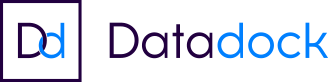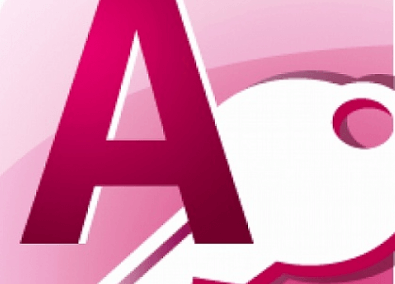Microsoft ACCESS Initiation Base de données
Description de la formation
- Savoir créer et administrer une base de données Microsoft Access
Moyens pédagogiques
- Alternance d’apports théoriques avec démonstration des fonctionnalités du logiciel
- Mise en pratique sous forme d’exercices
Programme de la formation
Module 1 : Concepts et manipulations de base
- Base de données, définition
L’organisation des données en sujets
L’identifiant unique
Les relations permanentes et l’intégrité référentielle avec Access
De nombreux objets hiérarchisés - Analyser le problème
- Créer une base de données avec Access
Créer une base de données vide
Créer une base de données à partir d’un modèle - Découvrir l’interface d’Access
Connaître les composants essentiels de l’interface
Connaître les actions proposées dans la barre d’outils Accès rapide et dans le Ruban
Changer l’emplacement de la barre d’outils Accès rapide
Modifier le contenu de la barre d’outils Accès rapide
Découvrir le Volet de navigation
Masquer ou afficher le Volet de navigation
La Barre d’état
Manipuler les objets
Utiliser l’aide d’Access - Créer une table
Créer une table en mode Création
Fermer et enregistrer une table - Autres méthodes pour créer des tables avec Access
Créer une table en entrant des données
Créer une table en important des données - Cas pratiques
Analyser rapidement les données
Créer la base de données initiale
Créer la table de mouvement en entrant des données
Créer les tables secondaires en mode Création
Module 2 : Manipuler les données
- Le mode Feuille de données d’Access
Ouvrir une table
Ajouter un enregistrement
Modifier des données
Réaliser des sélections
Se déplacer dans les enregistrements au moyen des boutons de déplacement
Supprimer un enregistrement
Définir la largeur des colonnes et la hauteur des lignes
Ajouter un champ à la structure d’une table
Déplacer un champ
Renommer un champ
Supprimer un champ dans une table
Modifier la mise en forme des caractères
Masquer des colonnes
Afficher des colonnes masquées
Imprimer des données d’une table - Rechercher des données dans une table Access
- Remplacer des données dans une table Access
- Trier et filtrer les données d’une table Access
Effectuer un tri simple
Effectuer un tri avancé
Appliquer des filtres courants
Filtrer par sélection
Filtrer par formulaire
Appliquer un filtre avancé - Cas pratiques
Saisir des données
Rechercher et remplacer un type d’élément
Trier des éléments d’une table
Filtrer des éléments de la base de données
Module 3 : Construire une structure de table optimale
- Manipuler les champs avec Access
Afficher la structure d’une table
Ajouter un champ
Sélectionner des champs
Déplacer un champ
Supprimer un champ - Exploiter les propriétés des champs
La propriété Taille du champ
La propriété Nouvelles valeurs
La propriété Format
La propriété Décimales
La propriété Légende
La propriété Valeur par défaut
La propriété Null interdit - Appliquer des masques de saisie
Utiliser l’Assistant Masque de saisie
Créer un masque de saisie personnalisé - Utiliser les listes de choix
Faciliter la saisie avec des listes de valeurs constantes
Faciliter la saisie avec des listes de valeurs provenant d’une table - Appliquer des règles de validation
Appliquer une règle de validation sur un champ
Appliquer une règle de validation sur une table - Indexer les données
Créer un index sur un champ
Créer un index sur plusieurs champs
Supprimer un index - Cas pratiques
Optimiser la table Contacts
Optimiser la table Livres
Module 4 : Contrôler la cohérence des données
- Comprendre l’utilité des relations et de l’intégrité référentielle
- Définir une clé primaire dans une table
Définir une clé primaire sur un champ
Définir une clé primaire sur plusieurs champs
Supprimer une clé primaire - Définir les relations entre les tables
Construire des relations un à plusieurs
Construire des relations plusieurs à plusieurs
Construire des relations un à un
Modifier une relation
Supprimer une relation - Appliquer des règles d’intégrité référentielle
Comprendre l’utilité des règles d’intégrité référentielle
Appliquer l’intégrité référentielle
Appliquer l’intégrité référentielle en cascade - Imprimer les relations
- Cas pratiques
Définir des relations un à plusieurs
Définir des relations plusieurs à plusieurs
Définir des relations un à un
Quelques opérations annexes
Module 5 : Extraire des données
- Les requêtes de sélection
Quelques rudiments de SQL
Travailler en mode Création
Créer une requête triée
Créer une requête sur plusieurs tables
Créer une requête utilisant des critères
Créer une requête utilisant des opérations
Définir des formats dans une requête
Utiliser les jointures d’une requête - Utiliser l’Assistant Requête d’Access
Créer une requête simple avec l’Assistant
Créer une requête sur les doublons
Créer une requête sur la non-correspondance entre des tables - Créer des requêtes action
Créer une requête action de type création de table
Créer une requête action de type ajout
Créer une requête action de type suppression
Créer une requête action de type mise à jour - Ajouter des paramètres dans les requêtes
- Cas pratiques
Créer des requêtes de sélection en mode SQL
Créer des requêtes en mode Création
Créer une requête action
Utiliser un paramètre dans la requête
Créer une liste de choix avec requête
Module 6
- Trucs et astuces
- Webographie
- Questions / Réponses
M'inscrire à la formation
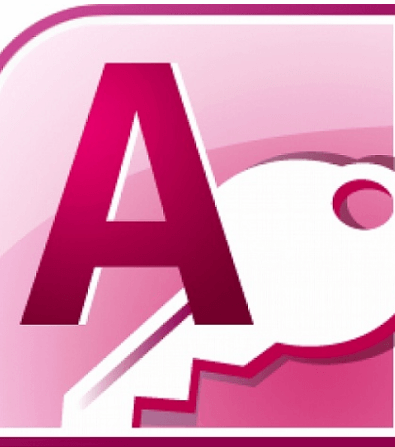
Informations générales
Prérequis
- Savoir utiliser Windows, Word et Excel pour effectuer des tâches courantes
Durée de la formation
3 jours (18H)
Public visé
Toute personne qui utilise les outils en bureautique
Lieu de la formation
Vy Formation (Salle de formation) – 26 rue des Carmes, 54000 NANCY
Les autres formations
Financement
Payez 0€
Prise en charge de vos formations par votre OPCO !